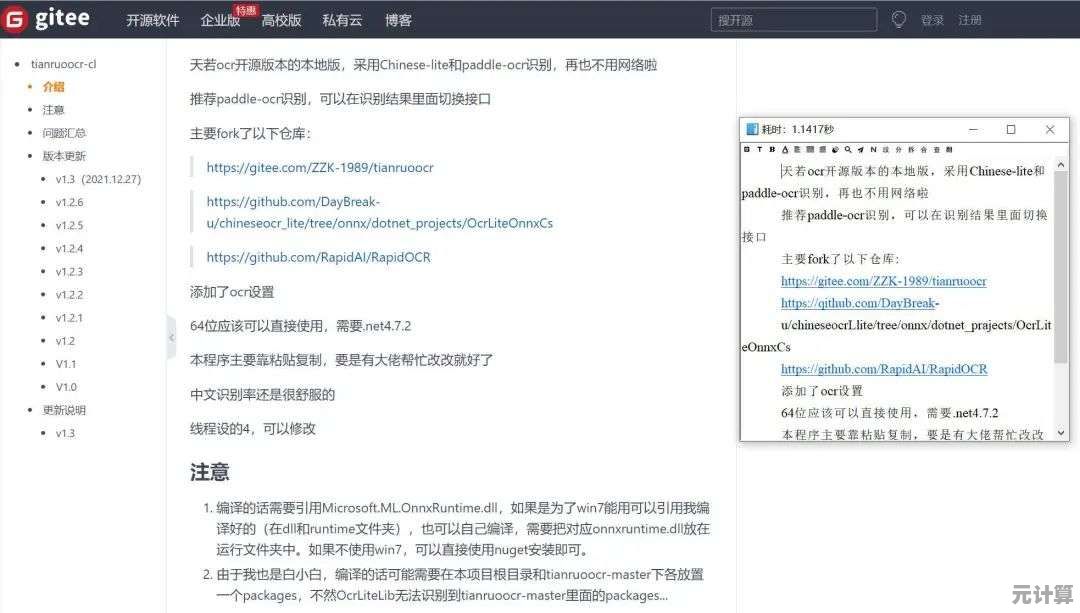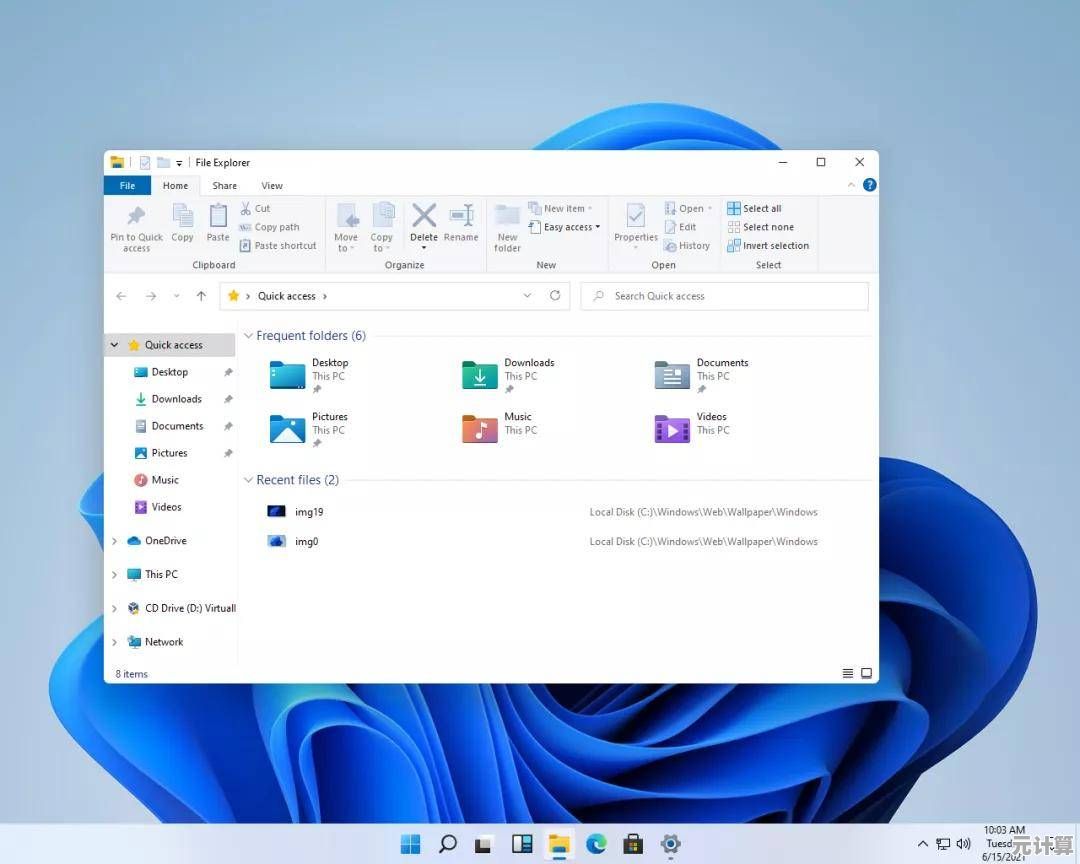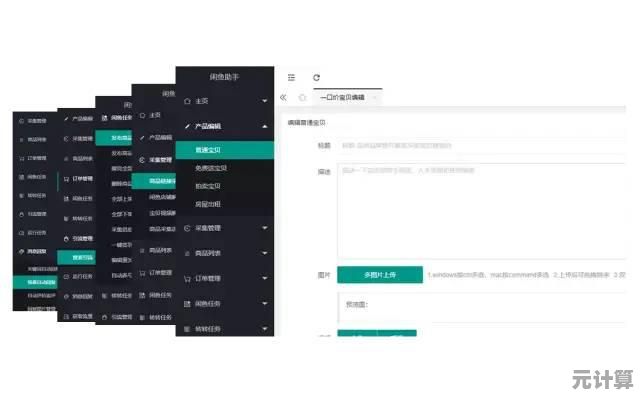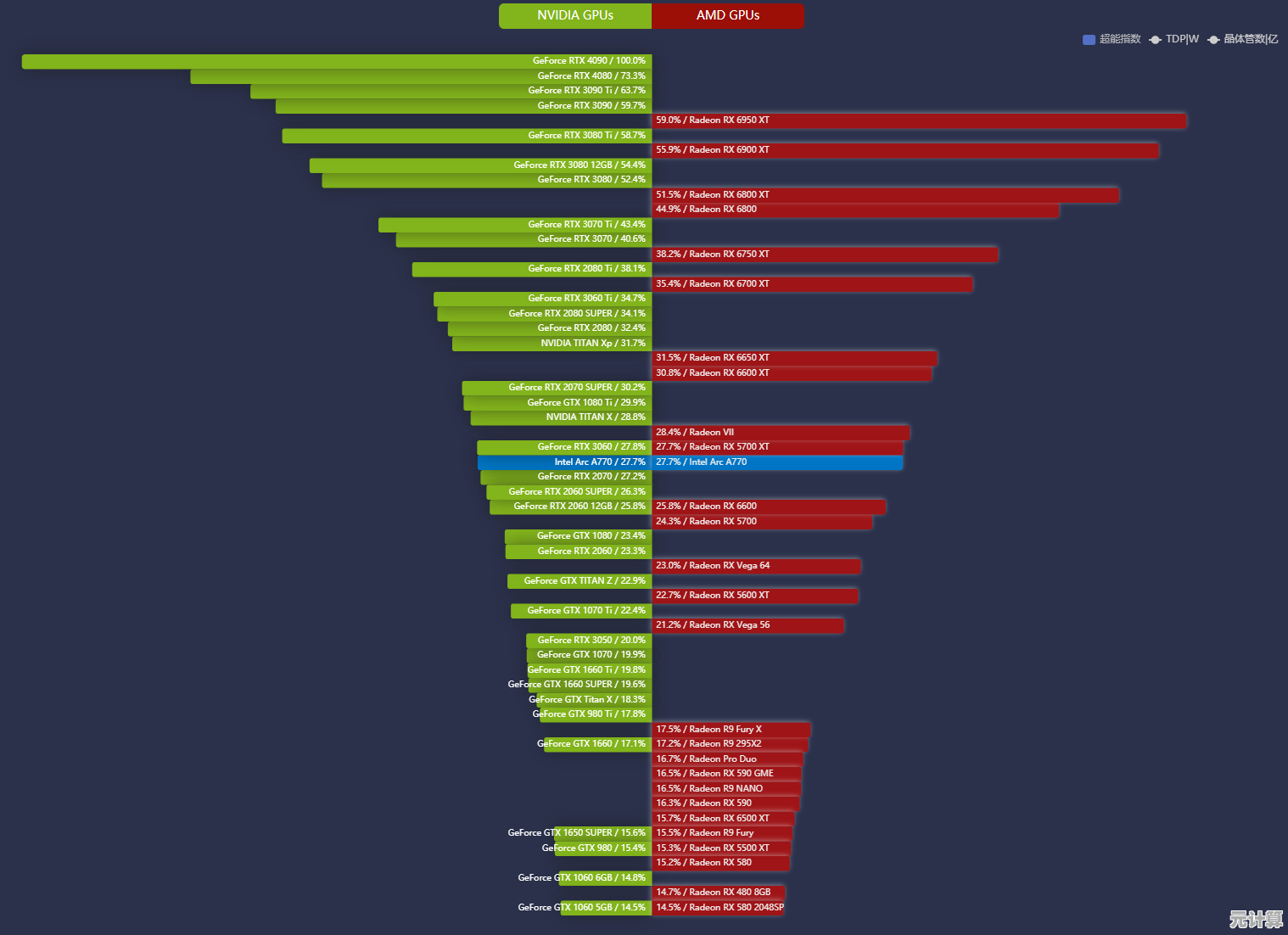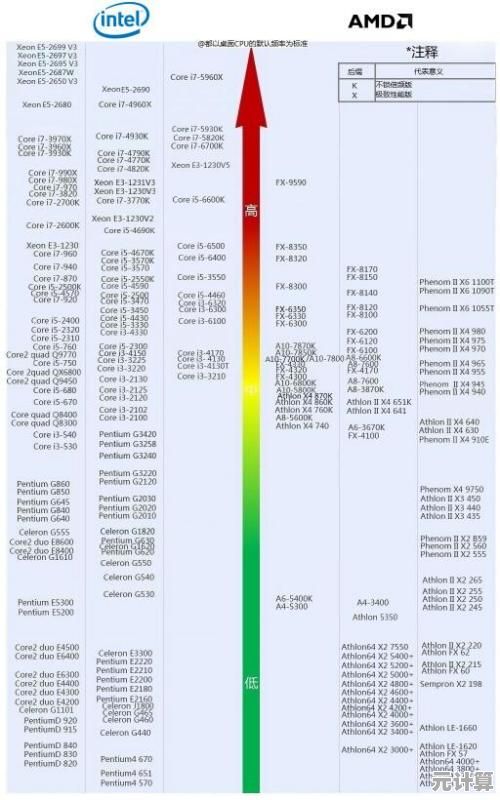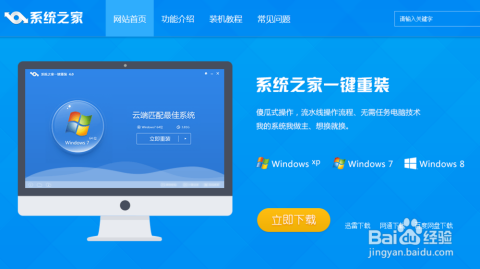败家之眼用户必看:Win11系统升级详细指南与操作技巧
- 问答
- 2025-09-28 04:05:05
- 7
Win11系统升级详细指南与操作技巧
兄弟们,摸着你们冰凉的 ROG 眼睛 logo 说句实话——当初买这玩意儿的时候,谁不是冲着“战未来”去的?可当微软的 Win11 更新提示像个催命符一样弹出来,我猜你和我一样,心里直打鼓:这玩意儿升上去,我的败家之眼还能“亮”得起来吗?别慌,作为一个从 Win10 一路踩坑到 Win11 的 ROG 老用户,这份血泪经验贴,专治各种升级焦虑。
ROG 的傲慢与我的倔强:升级前的灵魂拷问
必须吐槽一句:ROG 某些驱动对新系统的适配速度,简直比国足进世界杯还难等!去年我手贱点了升级,结果奥创中心直接罢工,神光同步成了“神光乱闪”,耳机虚拟 7.1 声道直接变单声道收音机效果… 淦!后来才知道,官网驱动更新公告藏得比私房钱还深。教训:升系统前,先去 ROG 官网支持页面,把你机型对应的 Win11 驱动、BIOS、奥创中心最新版全!部!下!好!存桌面! 别指望 Windows Update 能搞定一切,在 ROG 这儿,它就是个“战五渣”。
别头铁!升级前的“保命三件套”
- 备份!备份!备份! 重要程度说三遍,别以为你 SSD 不会挂,也别信什么“云同步万能”,我哥们升级时遭遇玄学断电,系统崩了不说,攒了三年的游戏存档灰飞烟灭,那哀嚎声至今在我耳边回荡… 用系统自带的“备份与还原”创建完整系统映像到移动硬盘,或者用 Macrium Reflect Free 这类工具,关键时刻能救命。
- 查 TPM 2.0: 别笑!真有人翻车在这儿,老一些的 ROG 本子或板 U 套装(尤其是 AMD 锐龙 2000 系及更早的),BIOS 里 TPM 可能默认是关的,或者压根是 fTPM (固件 TPM),开机狂按 F2/Del 进 BIOS,在 Advanced 或 Security 选项里找 “AMD fTPM” 或 “Intel PTT”,确保它 Enabled,找不到?恭喜你,可能得考虑换硬件了(或者… 魔法手段?懂的都懂,风险自担)。
- 清场与断联: 关掉所有后台程序,特别是杀毒软件(暂时禁用即可)、奥创中心、各种游戏平台,拔掉不必要的外设,尤其是那些花里胡哨的灯效集线器、老古董打印机,只留键鼠和网络(升级需要联网),别问我为什么提打印机,血的教训告诉我,一个不兼容的打印机驱动能让整个升级过程卡在 76% 一晚上!
升级进行时:稳住,我们能赢!
微软现在推送 Win11 还算温和,通常走 Windows Update 通道,点“下载并安装”后,泡杯茶,祈祷别断电,整个过程大概 40 分钟到 2 小时不等,期间会重启好几次,屏幕变黑、转圈圈都是正常操作,千万别手贱去按电源键! 让它自己折腾。
新世界的大门(与满地狼藉):升级后的关键调校
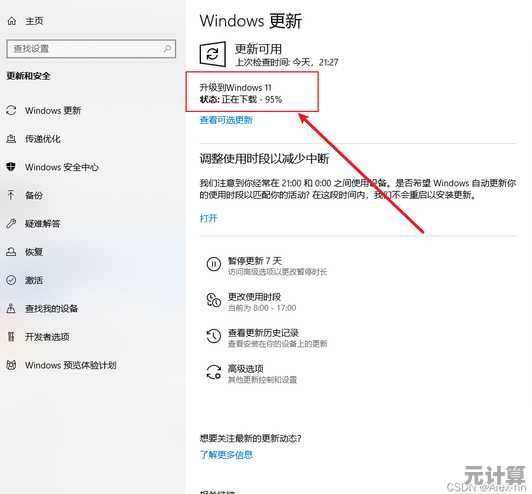
恭喜你进入 Win11!但先别急着欣赏新壁纸和居中任务栏,战斗才刚刚开始:
- 驱动,还是驱动! 立刻!马上!右键点开始菜单 -> 设备管理器,重点检查:显示适配器(显卡)、声音/视频/游戏控制器(声卡/耳机)、网络适配器(网卡/WiFi),但凡看到黄色感叹号,或者设备名称里带“基本”、“默认”字样的,别犹豫,把之前下载好的官网驱动挨个装上! 尤其是 NVIDIA 显卡驱动,强烈建议用 DDU (Display Driver Uninstaller) 在安全模式下彻底卸载老驱动再装新的,能避免 90% 的花屏/掉帧/游戏崩溃玄学问题,我的冰刃 6 双显本子,就因为没清干净老驱动,独显直连死活切不过去,折腾到凌晨三点…
- 驯服奥创中心 (Armoury Crate): 这玩意儿是 ROG 的灵魂,也是 Win11 下最容易抽风的,装好你下载的最新版,如果发现它打不开、不识别设备、灯控失效:
- 终极奥义:卸载重装! 去官网下载最新的 Armoury Crate Uninstall Tool,彻底清理残留,再装新版本,别嫌麻烦,这步能解决大部分问题。
- 检查服务:Win+R 输入
services.msc,确保 “ASUS Armoury Crate Service”、 “ASUS Com Service” 等相关的服务都是“正在运行”状态。 - 暂时关闭自动更新! 在奥创设置里找到更新选项,先关掉,等系统彻底稳定了再开,避免它自己后台更新抽风带崩系统。
榨干性能:ROG 用户岂能忍受卡顿?
Win11 默认设置可配不上你的败家之眼:
- 游戏模式 & 显卡设置:
- 系统设置 -> 游戏 -> 游戏模式:确保打开。
- 系统设置 -> 显示 -> 图形:为你常玩的游戏设置“高性能”(使用独显),别让系统自动选,它有时候会犯傻用核显跑 3A 大作,帧数直接教你做人。
- 关 VBS (Virtualization-Based Security): 这玩意儿理论上增强安全,实测对游戏帧数影响不小(尤其网游),以管理员身份运行 CMD 或 PowerShell,输入:
bcdedit /set hypervisorlaunchtype off回车,重启生效,代价是牺牲一点点安全性,游戏党值得。(注:部分企业环境或特定安全软件依赖 VBS,自行权衡) - 关内存完整性 (Memory Integrity): 路径:系统设置 -> 隐私和安全性 -> Windows 安全中心 -> 设备安全性 -> 内核隔离 -> 内存完整性,关掉它!对游戏性能影响显著,特别是吃内存的游戏。
- 电源计划: 别再用“平衡”了!进控制面板 -> 硬件和声音 -> 电源选项,直接选“ROG 性能模式”或“高性能”,插电时,在奥创中心里把风扇策略调激进点(增强模式”),散热压得住才能持续输出,我那枪神 7 超竞版,开增强模式玩《赛博朋克》,CPU 温度能压住 90°C 以下,帧数稳如老狗。
- 任务栏玄学: Win11 的任务栏合并和小组件,有人爱有人恨,如果觉得卡顿,试试:任务栏设置 -> 任务栏行为 -> 关闭“任务栏对齐居中”、“小组件”,瞬间复古清爽,资源占用也小点。
关于奥创,再多说几句
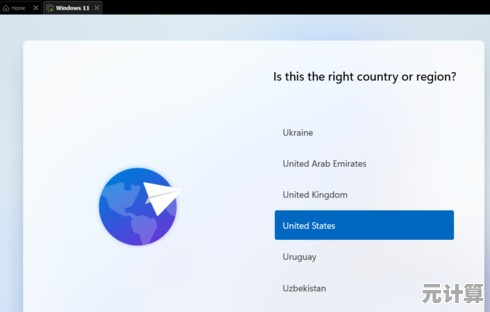
我知道你们离不开它的灯效和性能监控,但 Win11 升级后,奥创的 Aura Sync 灯效服务偶尔会和系统自带的某些服务(Windows Audio)抢资源,导致声音卡顿或者灯效抽搐,如果遇到,试试:
- 在奥创的 Aura Sync 设置里,把灯效更新频率调低一点。
- 或者… 狠心一点,暂时卸载奥创,用 OpenRGB 这类开源工具顶一阵子(需要点动手能力),等华硕更新稳定版,别笑,为了流畅吃鸡,关掉神光同步的 ROG,就像卸了妆的猛男,实力依旧在线!
个性化:让你的败家之眼更“骚”一点
Win11 的圆角设计配 ROG 的硬核线条,意外地搭,试试:
- 动态壁纸: Wallpaper Engine 走起!找个赛博朋克风或者 ROG 官方动态壁纸,逼格拉满,注意别选太吃资源的,不然打游戏时后台偷偷榨干你显卡。
- 居中任务栏 + 小图标: 个人觉得比 Win10 左边堆叠更清爽,给游戏画面留出更多空间,搭配 ROG 的桌面手办,信仰值 MAX。
写在最后:
升级 Win11 对 ROG 从来不是点一下“下一步”就完事的童话,它更像一次对信仰和动手能力的双重考验,驱动、奥创、性能调校… 每一步都可能藏着坑,但当你搞定一切,看着败家之眼在 Win11 的新世界里流畅闪耀,跑出更高的帧数,那种成就感,绝对值得这番折腾。备份是底线,官网驱动是保命符,耐心是通关秘籍。 愿你的 ROG 在 Win11 上继续“败”得耀眼,“战”得酣畅!
本文由魏周于2025-09-28发表在笙亿网络策划,如有疑问,请联系我们。
本文链接:http://pro.xlisi.cn/wenda/42325.html